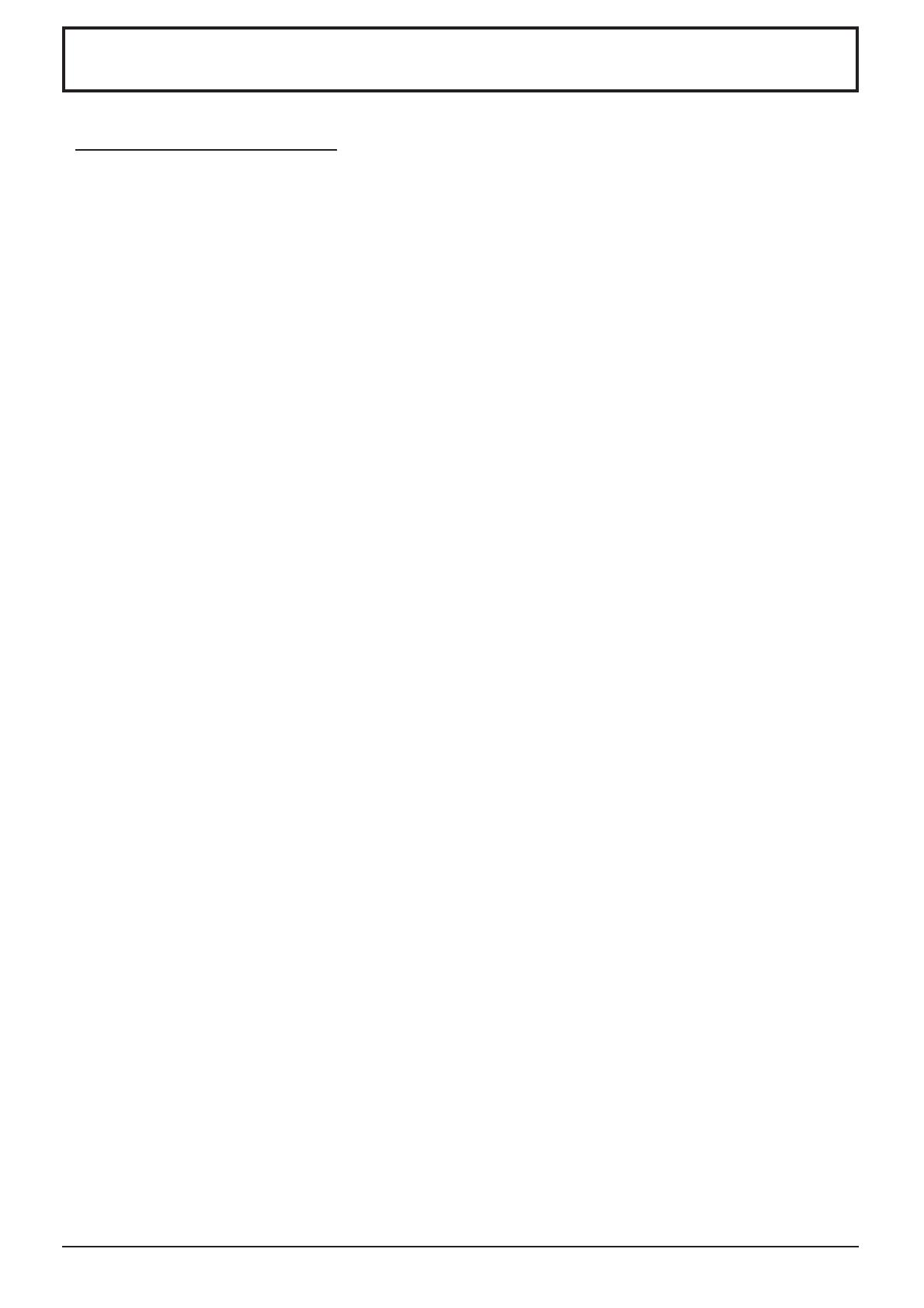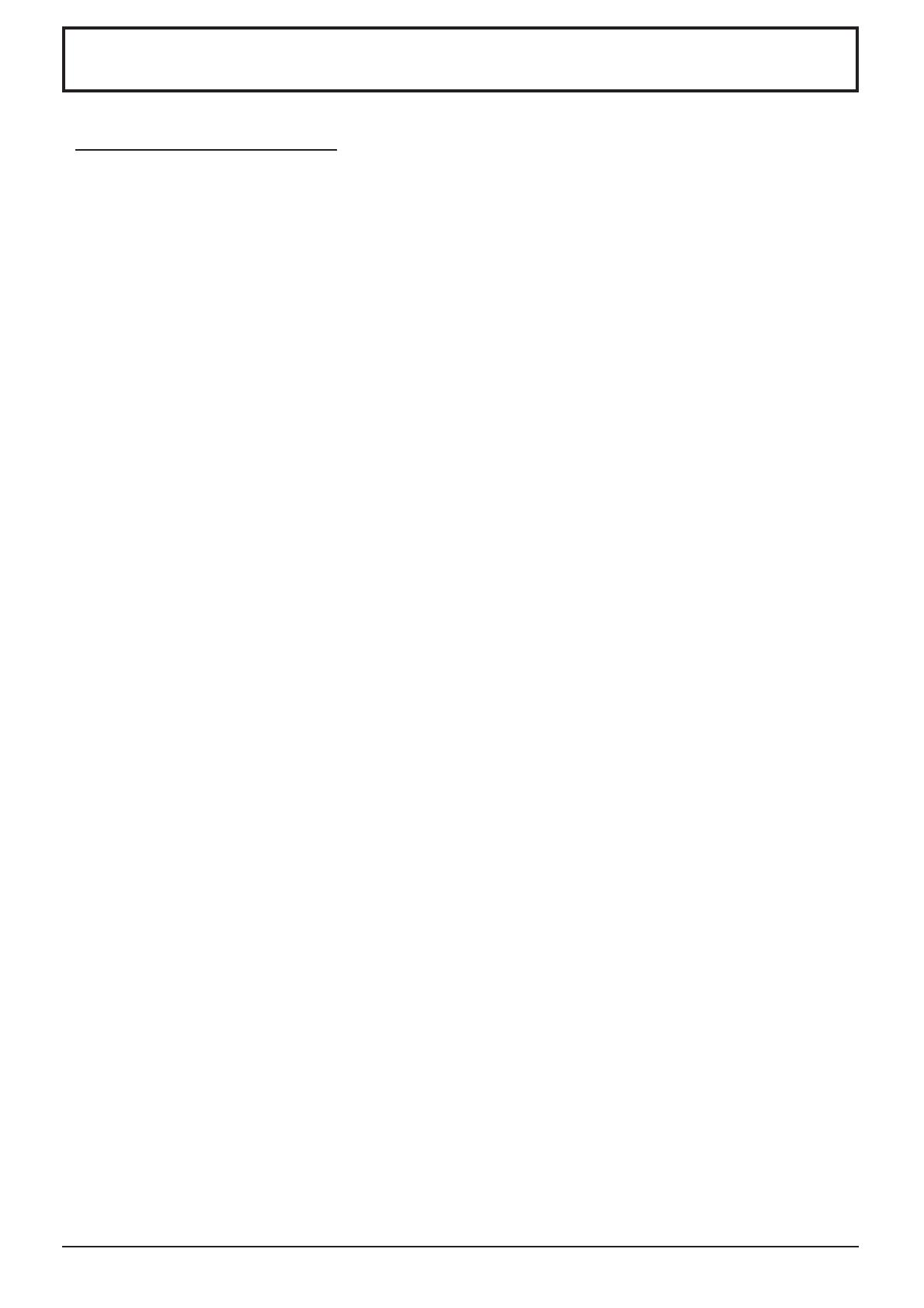
4
AVERTISSEMENT
Installation
L'écran plasma doit être utilisé avec les accessoires en option suivants uniquement. Si vous l'utilisez avec
d'autres types d'accessoires en option, l'installation risquera d'être instable et de causer des blessures.
(Tous les accessoires suivants sont fabriqués par Matsushita Electric Industrial Co., Ltd.)
•
Enceintes ...................................................................... TY-SP42P6W-S (TH-42PW6, TH-42PHW6),
TY-SP50P6W-S (TH-50PHW6)
•
Piédestal ....................................................................... TY-ST42PA20
•
Pied mural ..................................................................... TY-ST42PW1
•
Pied mobile ................................................................... TY-ST42PF3
•
Applique de suspension au mur (verticale) ................... TY-WK42PV1
•
Applique de suspension au mur (en biais) .................... TY-WK42PR1
•
Appareil de plafond ....................................................... TY-CE42PS1
•
Syntoniseur ................................................................... TU-PT600E
•
Carte de connexion RCA pour vidéo composite.............. TY-42TM6V
•
Carte de connexion RCA pour composantes vidéo ......... TY-42TM6Z
•
Carte de connexion péritel ............................................ TY-42TM6T
•
Carte de connexion syntoniseur.................................... TY-42TM6H
Confiez toujours l'installation à un technicien qualifié.
Ne placez pas l'écran plasma sur des surfaces inclinées ou instables.
•
L'écran plasma risquerait de tomber ou de se renverser.
Ne placez pas d'objets sur l'écran plasma.
•
Si vous renversez de l'eau sur l'écran à plasma à haute définition ou si des objets étrangers y pénètrent, un court-
circuit risque de se produire et d'entraîner un incendie ou une électrocution. Si des corps étrangers pénètrent dans
l'écran plasma contactez votre revendeur Panasonic.
Si vous utilisez le piédestal (accessoire en option), laissez un espace de 10 cm ou plus autour des côtés
supérieur, gauche et droit, de 6 cm ou plus au côté inférieur, et de 7 cm ou plus vers l'arrière. Si vous installez
l'appareil en utilisant une autre méthode, laissez un espace de 10 cm ou plus en haut, en bas, à gauche et à
droite, et de 1,9 cm ou plus à l'arrière.
Évitez d'installer ce produit près d'un appareil électronique qui capte aisément les ondes électromagnétiques.
•
Il causerait des interférences pour l’image, le son, etc. In particulier, éloignez les appareils vidéo de ce produit.
Utilisation de l'écran plasma
L'écran plasma a été conçu pour fonctionner sur secteur de 220 -240 V, 50/60 Hz.
Ne couvrez pas les trous de ventilation.
•
Sinon, l'écran plasma risquerait de surchauffer, ce qui pourrait causer un incendie ou abîmer l'écran plasma.
N'introduisez aucun objet étranger dans l'écran plasma.
•
N'introduisez aucun objet en métal ou inflammable dans les trous de ventilation, ne laissez tomber aucun objet sur
l'écran plasma, car ceci pourrait entraîner un incendie ou une électrocution.
Ne retirez pas le couvercle, ou ne le modifiez en aucune façon.
•
Les composants se trouvant à l'intérieur de l'écran plasma sont placés sous haute tension, et risquent de causer
une électrocution grave. Confiez tout travail de vérfication, de réglage ou de réparation à votre revendeur Panasonic.
Insérez la fiche du cordon d'alimentation bien à fond dans la prise.
•
Si la fiche n'est pas insérée bien à fond, un dégagement de chaleur pouvant entraîner un incendie risquerait de se
produire. Si la fiche est endommagée ou si la plaque de la prise murale est mal fixée, ne les utilisez pas.
Ne manipulez pas le cordon d'alimentation avec des mains mouillées.
•
Vous risqueriez d'être électrocuté.
Ne faites rien qui puisse endommager le cordon d'alimentation. Pour débrancher le câble d'alimentation,
tirez-le par la fiche et non par le câble.
•
Évitez absolument d'endommager le câble, de le modifier, d'y placer des objets lourds, de le chauffer, de le placer
à proximité d'objets chauds, de le tordre, de le plier excessivement ou de le tirer. Sinon, vous pourriez causer un
incendie ou une électrocution. Si le câble d'alimentation est abîmé, faites-le réparer par un centre de service
agréé Panasonic.
Si vous n'utilisez pas l'écran plasma pendant une période prolongée, débranchez la fiche du cordon
d'alimentation de la prise secteur.
Mesures de sécurité